Como limpar o cache do Safari no iPhone | Guia Prático
Por Thiago Furquim | Editado por Douglas Ciriaco | 10 de Março de 2023 às 20h00
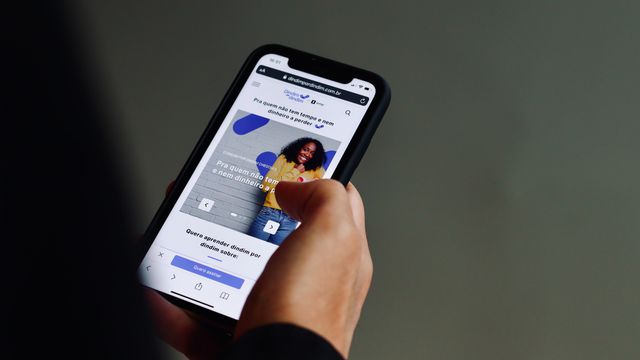
Ao longo do tempo, é comum ao iPhone apresentar lentidão para abrir aplicativos e realizar tarefas simples. Isso pode ocorrer devido ao acúmulo de arquivos temporários de cache no sistema, que ocupa espaço de armazenamento do dispositivo e sobrecarrega o hardware.
Até mesmo os modelos mais recentes do iPhone podem sofrer com a escassez de memória devido ao acúmulo de cache. Isso não é nada incomum, mas pode ser resolvido de forma simples.
O que é cache?
O arquivo cache é um componente temporário presente em dispositivos — celulares, computadores e tablets, entre outros — que possibilita ao processador acessar dados de maneira mais rápida, tornando tarefas rotineiras mais simples como acessar um site previamente visitado ou fazer o login em uma plataforma de e-mail.
Qual o benefício de limpar o cache?
Por ser uma memória temporária, o banco de cache é frequentemente abastecido com novos dados, imagens, áudios e outros tipos de arquivos. Isso é algo inerente ao sistema, todos contam com uma partição dedicada aos arquivos temporários para facilitar a rotina de trabalho do aparelho.
A boa notícia é que você pode limpar periodicamente o cache do seu iPhone para economizar espaço interno e tornar os processos mais rápidos. Embora o iOS não permita acesso direto ao cache de aplicativos, é possível apagar dados de histórico, cache e cookies do navegador Safari.
Para as demais aplicações, você pode simplesmente reiniciar o iPhone — e limpar alguns dados acumulados — ou apagar e instalar novamente os apps que estão apresentando maiores problemas de lentidão.
Como limpar o cache do Safari
- Abra o app Ajustes
- Toque em "Safari";
- Role a tela para baixo e selecione a opção "Limpar Histórico e Dados dos Sites";
- Confirme a ação para apagar o histórico, cache e dados dos sites.
Como impedir o Safari de acumular cache
Se você não quer ter preocupação com cache acumulado, é possível acessar os ajustes do Safari e bloquear o acúmulo de dados no seu iPhone. Lembre-se que sua navegação em sites pode se tornar ligeiramente mais devagar. Acompanhe os passos abaixo:
- Abra o app Ajustes
- Toque em "Safari";
- Ative a opção "Bloquear Todos os Cookies";
- Confirme a ação em "Bloquear Tudo".
Dessa forma, você não precisa se preocupar em apagar o cache do Safari. Aproveite e confira 5 dicas para economizar ainda mais espaço no iPhone.